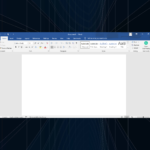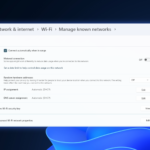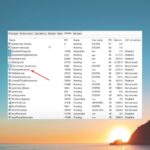Las aplicaciones de Windows 10 han desaparecido, ¿qué puedo hacer? Esta es una pregunta muy común entre los usuarios de Windows 10. En esta guía, enumeraremos 4 soluciones que puede usar para solucionar el problema.
¿Ha iniciado sesión en su sistema operativo Windows 8.1 o Windows 10 y notó que todas sus aplicaciones desaparecieron? Siga el tutorial a continuación para saber qué opciones tiene para recuperar sus aplicaciones y qué debe hacer para evitar que esto vuelva a suceder.
Las aplicaciones en Windows 8.1 o Windows 10 pueden eliminarse o puede ser un mal funcionamiento del sistema. Pero con la ayuda de la función de restauración del sistema en Windows 8.1 o Windows 10, podemos recuperar todas estas aplicaciones y también ver qué causó este problema.
Cómo recuperar tus aplicaciones de Windows 10 si ya no están
- Reinicia tu computadora
- Abrir recuperación del sistema
- Borrar caché de la tienda de Windows
- Instale las últimas actualizaciones de Windows 10/Microsoft Store
1. Reinicia tu computadora
- Primero intentaremos reiniciar su dispositivo Windows 8.1 o Windows 10 y verificaremos si después del reinicio sus aplicaciones vuelven a la pantalla de inicio.
- Después del reinicio, también debe ejecutar un análisis antivirus con su software antivirus. Escanea todas las particiones que tengas y asegúrate de que no tengas ningún virus infectando tu sistema.
2. Restaurar sistema abierto
- Mueva el cursor del mouse hacia el lado superior derecho de la pantalla.
- Ahora tiene frente a usted la barra Charms.
- Haga clic izquierdo o toque la función «Buscar» que tiene allí.
- En el cuadro de búsqueda, debe escribir lo siguiente: «Panel de control», pero sin las comillas.
- Haga clic con el botón izquierdo o toque el icono «Panel de control» una vez finalizada la búsqueda.
- Tendrá un cuadro de búsqueda en la nueva ventana «Panel de control» que abrió. En el cuadro de búsqueda, escriba lo siguiente: «Recuperar» sin las comillas.
- Haga clic izquierdo o toque la función «Recuperación» después de que finalice la búsqueda.
- Desde la ventana «Recuperación», debe hacer clic izquierdo o tocar la función «Abrir restauración del sistema».
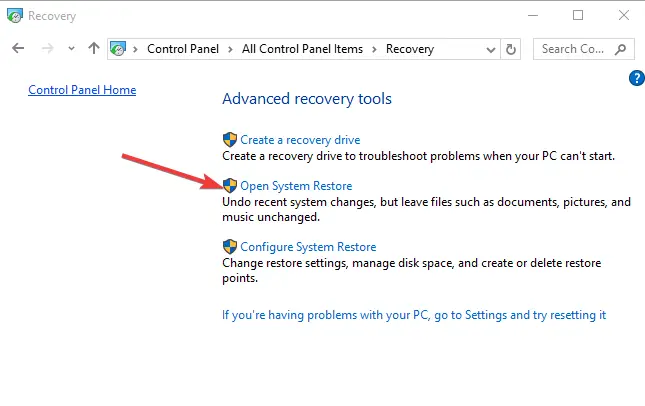
- A partir de ahí, debe seguir las instrucciones en pantalla para finalizar el proceso de restauración del sistema y devolver su sistema operativo a un punto anterior en el que no tuvo ningún problema con las aplicaciones en Windows 8.1 o Windows 10.
3. Borrar caché de la tienda de Windows
Si aún no puede encontrar sus aplicaciones, intente borrar el caché de la Tienda Windows. Para hacer esto, abra una nueva ventana Ejecutar y simplemente ingrese el siguiente comando: WSReset.exe.
4. Instale las últimas actualizaciones de Windows 10/Microsoft Store
Si está ejecutando versiones obsoletas del sistema operativo Windows 10 o ha pasado un tiempo desde la última vez que actualizó la aplicación de la Tienda Windows, esto puede explicar por qué sus aplicaciones de Windows 10 han desaparecido. Para solucionar este problema, debe instalar la última versión de Windows 10 y Microsoft Store actualizada.
Vaya a Configuración> Actualización y seguridad> Actualizar y presione el botón ‘Buscar actualizaciones’.
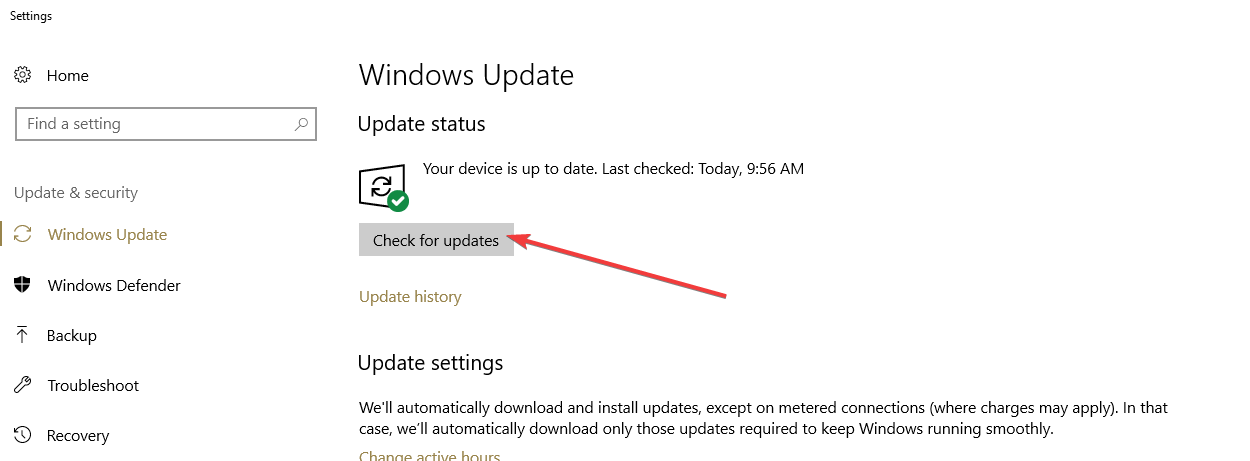
Para actualizar las aplicaciones de Microsoft Store, haga clic en el menú de la aplicación, vaya a Descargas y actualizaciones e instale todas las actualizaciones pendientes.
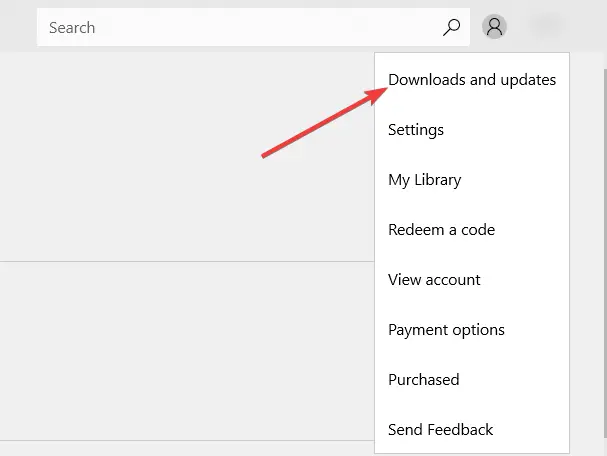
Eso es básicamente todo. Lo más probable es que haya atrapado un virus o un código malicioso que podría haber eliminado sus aplicaciones en la pantalla de inicio de su PC con Windows 8.1 o Windows 10. Revisar su sistema en busca de virus e iniciar la restauración del sistema en el sistema operativo definitivamente recuperará las aplicaciones que alguna vez tuvo. Si tiene preguntas adicionales sobre este artículo, háganoslo saber en los comentarios a continuación y lo ayudaremos lo antes posible.
GUÍAS RELACIONADAS PARA CONSULTAR: